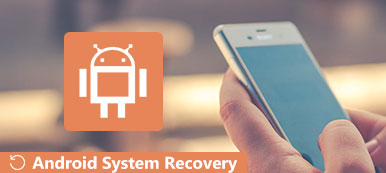"Samsung Galaxy S7 cihazım güvenli modda kaldı. Güvenli moddan çıkmak için her şeyi denedim. Ama hiçbir şey işe yaramıyor. Ondan kurtulmanın basit bir yolu var mı? "
Farklı nedenlerden dolayı, Android telefonunuz işleri düzeltmek için güvenli moda geçecektir. Telefonunuz güvenli modda kalırsa ve artık cevap vermezse ne olur?
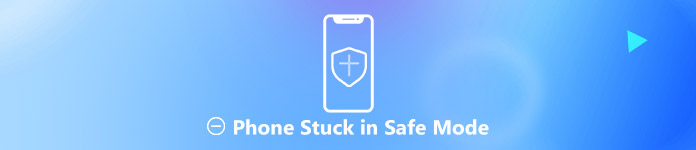
Ana ekranın altında "Güvenli mod" görüntülendiği ve Android telefonunuzda hiçbir işlem yapamadığınız durumla mı karşı karşıyasınız? Aslında çoğu durumda güvenli mod otomatik olarak etkinleştirilebilir. Ancak Samsung veya diğer Android cihazlarda güvenli moddan nasıl çıkılacağını biliyor musunuz? Etkili yöntemleri aşağıda bulabilirsiniz. Android modunda güvenli modda sıkışmış tamir.
- Bölüm 1: Android Güvenli Mod Nedir?
- Bölüm 2: Güvenli Moddan Nasıl Çıkılır (Normal Yollar)
- Bölüm 3: Güvenli Modda Sıkışmış Telefonu Düzeltmenin Profesyonel Yolu
Bölüm 1. Android Güvenli Mod Nedir (h2)
Güvenli mod Android, Windows veya iOS'ta temel olarak uygulamalar ve widget'larla ilgili sorunları bulmanıza yardımcı olmak için tasarlanmıştır. Ancak telefonunuz güvenli moddayken, bazı parçalar ve işlevler devre dışı bırakılacaktır. Örneğin, telefonunuz güvenli moddayken, Android herhangi bir üçüncü taraf uygulamasının çalışmasını geçici olarak devre dışı bırakır. Android'inizde size bir şeylerin yanlış olduğunu söylemenin bir yolu.
Güvenli mod ayrıca Android'inizle ilgili sorunları teşhis etmenin basit bir yolunu sağlar. Telefonunuzu güvenli moda soktuğunuzda, telefonunuzun normalden daha hızlı çökmesine, donmasına veya içilmesine neden olan yeni bir uygulama olup olmadığını kontrol edebilirsiniz. Güvenli moddayken, Android telefonunuz bir uygulama hatası, kötü amaçlı yazılım veya başka bir işletim sistemi fişi ile karşılaşıyor gibi görünür.
Bölüm 2: Güvenli moddan nasıl çıkılır (temel yollar)
Samsung'da güvenli modu kapatmanın kolay yolu
1. Adım: Android ekranınızın en üstündeki durum ya da bildirim çubuğunu aşağı kaydırın.
2. Adım: Normal moda yeniden başlatmak için "Güvenli mod etkin" yazan başlığa dokunun.
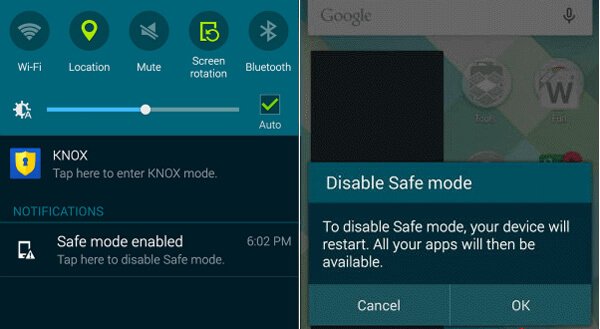
Güvenli moddan çıkmak için Android'i yeniden başlatın
1. Adım: Android telefonunuzun ekranında "Kapat / Yeniden Başlat" seçeneğini görene kadar "Güç" düğmesini basılı tutun.
2. Adım: Telefonunuzu kapatmak için "Kapat" seçeneğine dokunun.
3. Adım: Birkaç saniye bekleyin ve ardından Android telefonunuzu yeniden başlatmak için "Güç" düğmesine basın. Bunu yaptığınızda, telefonunuz güvenli moddan çıkacaktır.
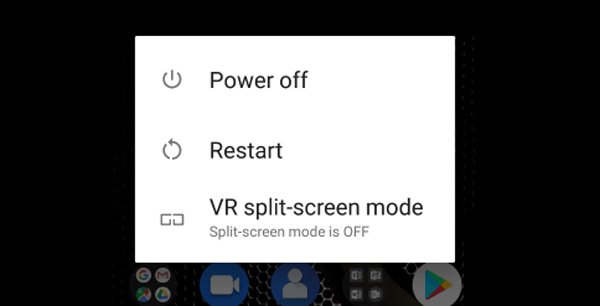
Güvenli modu kapatmak için son yüklenen uygulamaları kaldırın
Çoğu durumda, Android güvenli moduyla ilgili sorun, bazı uygulamaların telefonunuzda çalışmasını engellemesidir. Telefonunuz güvenli modda kaldığında, güvenli moddan çıkmak için bazı yeni uygulamaları kaldırmayı deneyebilirsiniz.
1. Adım: Telefonunuzun kilidini açın ve "Ayarlar" uygulamasını açın.
2. Adım: Uygulamalar üzerine dokunun ve ardından yeni kurulan uygulamayı bulun ve üzerine dokunun.
3. Adım: Android cihazınızdan kaldırmak için "Kaldır" düğmesine dokunun. Bundan sonra, sorunun çözülüp çözülmediğini görmek için telefonunuzu yeniden başlatabilirsiniz.
Güvenli moddan kurtulmak için fabrika ayarlarına sıfırlama
Telefonunuz güvenli modda kaldığında, sorunu çözmek için Android'i fabrika ayarlarına sıfırlamayı da seçebilirsiniz. Ayrıntılı adımlar takip edilir:
1. Adım: Telefonunuzu açın ve "Ayarlar" uygulamasını açın.
2. Adım: “Yedekle ve Sıfırla” seçeneğini bulmak için aşağı kaydırın, üzerine dokunun.
3. Adım: Yedekle ve Sıfırla arayüzüne girdiğinizde, Android telefonunuzu fabrika ayarlarına sıfırlamak için "Fabrika Verilerine Sıfırlama" seçeneğine dokunun.

not: Android'de fabrika ayarlarına sıfırlama, mevcut tüm dosyaları siler. Gerek Android verilerini yedekle yapmadan önce.

4,000,000 + Yüklemeler
Mesajlar, fotoğraflar vb. Sık kullanılan tüm Android verilerini kolayca yedekleyin
Silinen / kaybolan verileri yedeklemeden Android telefona geri yükleyin.
Seçmeli olarak ihtiyacınız olan Android verilerini yedekleyin ve geri yükleyin.
Kişisel gizliliği korumak için düşünceli bir şekilde şifreli mod sunun.
Bölüm 3: Telefon güvenli modda sıkışmış düzeltmek için profesyonel bir yol
Yukarıdaki çözümlerle, güvenli moddan çıkmak için büyük bir şansınız var. Android telefonunuz hala güvenli modda kalırsa ne olur? Burada profesyonellere güvenmek zorundasınız Android Veri Çıkarma. Kolayca güvenli modda sıkışmış telefon tamir yeteneğine sahiptir. Indirmek ücretsiz ve sorunu gidermek için aşağıdaki kılavuzu alabilir.
1. Adım: Yukarıdaki indirme butonu ile bu güçlü Android sorun giderme yazılımını bilgisayarınıza ücretsiz indirebilir, kurabilir ve çalıştırabilirsiniz. Sol sütundan "Android Veri Çıkarma" modunu seçin.

Android telefonunuzu bir USB kablosuyla ona bağlayın. Ardından bilgisayarınızdaki "Başlat" düğmesini tıklayın.
2. Adım: "Cihazı Düzelt" i tıklayın ve ardından düzeltmek istediğiniz belirli Android sorununu seçin. Burada telefonun güvenli modda kalmasını düzeltmek istiyorsanız, "Diğerleri" seçeneğini seçebilirsiniz. Ardından bir sonraki işleme geçmek için "İleri" düğmesine tıklayın.

3. Adım: Android cihazınızın adını ve modelini seçin. Şu anda ağırlıklı olarak Galaxy S8 / S7, Galaxy Note ve Galaxy Tab serisi gibi Samsung cihazlarıyla çalışıyor. Bundan sonra, "Onayla" düğmesine tıklayın.

4. Adım: Android telefonunuzu, program tarafından sunulan ekrandaki talimatlara dayanarak İndirme moduna getirebilirsiniz.

5. Adım: Android Veri Çıkarma işlemi kurtarma paketini otomatik olarak indirecek ve indirme moduna girdikten sonra güvenli modda tutulan Android telefonunu düzeltecektir. İşlem bittiğinde, telefonunuz normal durumuna geri döner.

Sonuç
Çoğu durumda, telefonu veya diğer normal yolları yeniden başlatarak güvenli modu kolayca kapatabilirsiniz. Ama eğer telefon güvenli modda sıkışmış sorun hala devam ediyor, ondan kurtulmak için profesyonel çözümü kullanabilirsiniz. Ayrıca öğrenebilirsiniz iPhone'da güvenli mod nasıl açılır/kapatılır gerekirse.